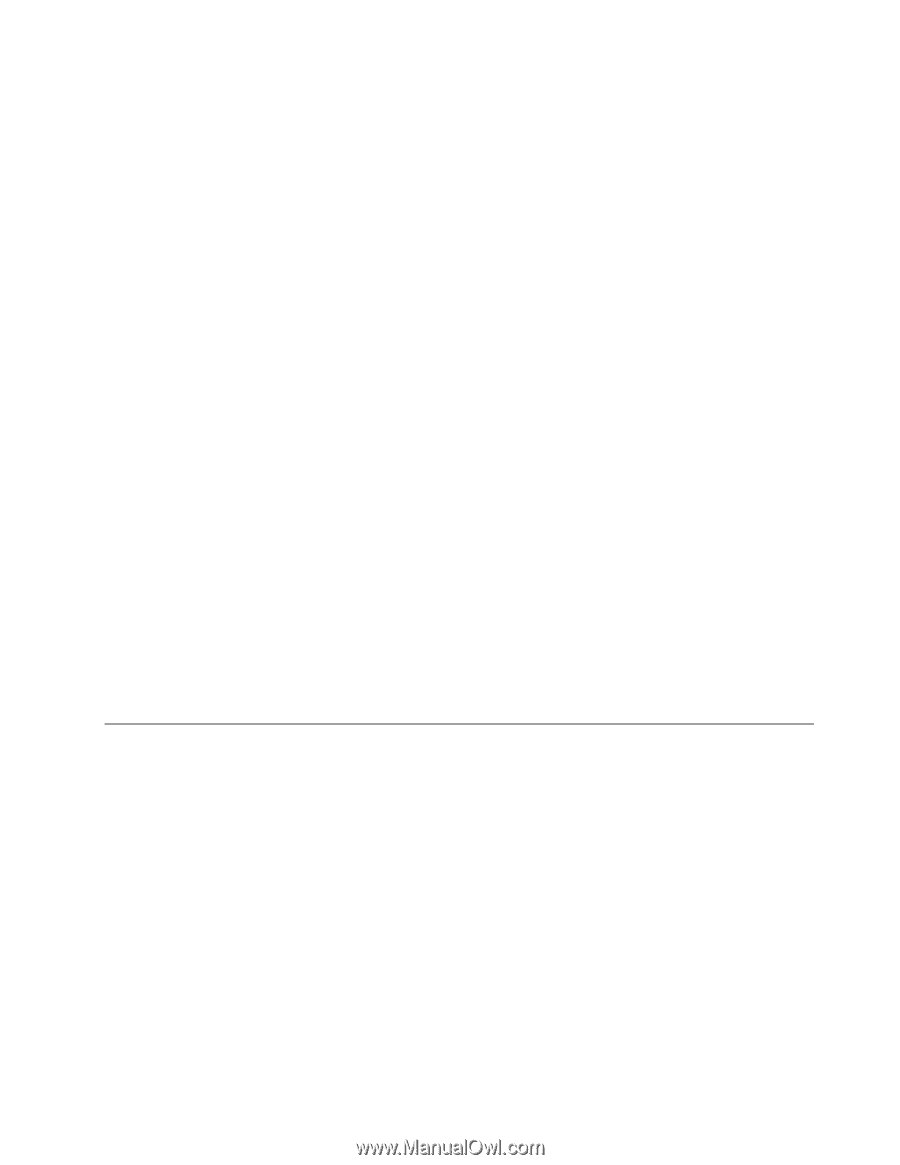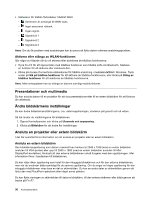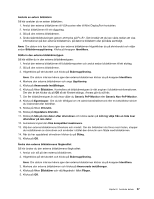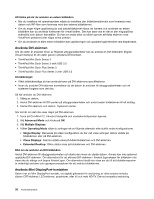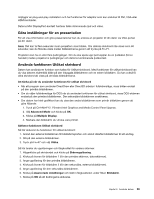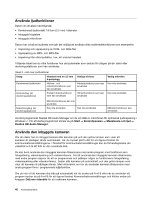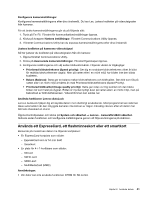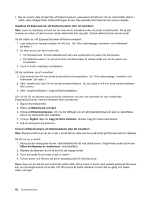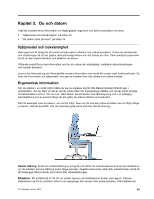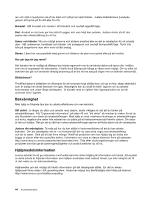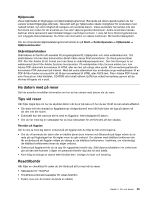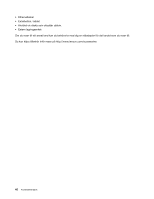Lenovo ThinkPad X230 (Swedish) User Guide - Page 59
Använda ett ExpressCard, ett flashminneskort eller ett smartkort, Använda funktionen Lenovo AutoLock
 |
View all Lenovo ThinkPad X230 manuals
Add to My Manuals
Save this manual to your list of manuals |
Page 59 highlights
Konfigurera kamerainställningar Konfigurera kamerainställningarna efter dina önskemål. Du kan t.ex. justera kvaliteten på videoutsignalen från kameran. För att ändra kamerainställningarna gör du på följande sätt: 1. Tryck på Fn+F6. Fönstret för kommunikationsinställningar öppnas. 2. Klicka på knappen Hantera inställningar. Fönstret Communications Utility öppnas. 3. I fönstret Communications Utility kan du anpassa kamerainställningarna efter dina önskemål. Justera kvaliteten på kamerans videoutsignal Så här justerar du kvaliteten på videoutsignalen från din kamera: 1. Öppna fönstret Communications Utility. 2. Klicka på Avancerade kamerainställningar. Fönstret Egenskaper öppnas. 3. Konfigurera inställningarna och välj sedan bildkvalitetvärde. Följande värden är tillgängliga: • Prioriterad bildrutefrekvens (Speed priority): Ger dig en snabbare bildrutefrekvens vilket är bäst för realtidsvideokonferenser dagtid. Men på natten eller i en mörk miljö har bilden inte den bästa kvaliteten. • Balans (Balance): Detta ger en balans mellan bildrutefrekvens och bildkvalitet. Den bild som fås på natten eller i en mörk miljö är bättre än med Prioriterad bildrutefrekvens (Speed Priority). • Prioriterad bildkvalitet (Image quality priority): Detta ger video av hög kvalitet och den bästa bilden när som helst på dygnet. Bilden är mycket tydligt även på natten eller i en mörk miljö, men på bekostnad av bildrutefrekvensen. Videoströmmen kan saktas ner. Använda funktionen Lenovo AutoLock Lenovo AutoLock hjälper dig att skydda datorn mot obehörigt användande. Med programmet kan skärmen låsas automatiskt när den inbyggda kameran inte känner av någon mänsklig närvaro efter att datorn har lämnats obevakad en stund. Öppna Kontrollpanelen och klicka på System och säkerhet ➙ Lenovo - kameraförstärkt säkerhet. Aktivera sedan funktionen och konfigurera inställningarna genom att följa anvisningarna på skärmen. Använda ett ExpressCard, ett flashminneskort eller ett smartkort Beroende på modell kan datorn ha följande kortplatser: • En ExpressCard-kortplats som stöder: - ExpressCard som är 54 mm brett - Smartkort • En plats för 4-i-1-kortläsare som stöder: - SD-kort - SDHC-kort - SDXC-kort - MultiMediaCard (MMC) Anmärkningar: • Din dator kan inte använda funktionen CPRM för SD-kortet. Kapitel 2. Använda datorn 41